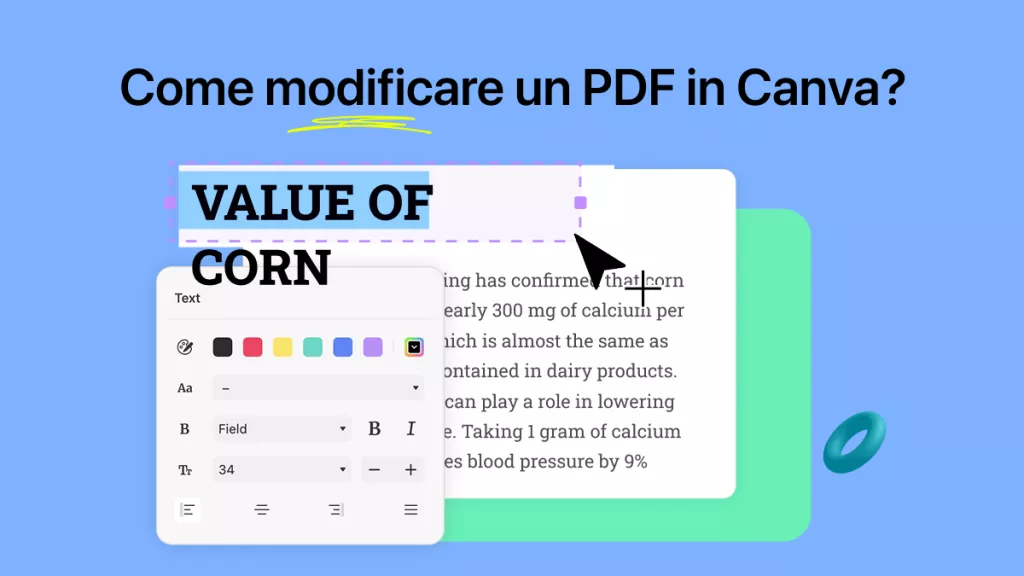Apache OpenOffice PDF Editor è ideale per tutte le esigenze di gestione dei documenti. Fornisce offerte uniche che in genere non troverai da nessun'altra parte. Ad esempio, è open source, il che significa che è completamente gratuito e non prevede costi di licenza. Significa anche che gli sviluppatori possono basarsi sulla piattaforma del software, aumentandone così l'utilità.
OpenOffice PDF Editor funziona su più piattaforme e sistemi operativi, il che implica che può funzionare su quasi tutti i dispositivi e hardware. Inoltre, è abbastanza facile da usare in quanto presenta un'interfaccia coerente e gli utenti possono navigare nella piattaforma in oltre 40 lingue.
Tuttavia, OpenOffice PDF Editor non è esente da problemi. La combinazione di presentazione scadente, complessità e mancanza di funzionalità suggerisce che dovresti cercare alternative.
1. Modifica PDF con Apache OpenOffice PDF Editor
Per modificare i PDF con OpenOffice PDF Editor per Windows 10, devi installare un software esterno e il software specifico da scaricare dipenderà dalla versione di Open Office che hai.
Se utilizzi Apache Open Office PDF Editor 3, dovresti scegliere Oracle PDF Import Extension. Se disponi di Open Office PDF Editor 4 e versioni successive, l' estensione PDF Import for Apache Open Office è appropriata. Entrambi hanno in gran parte interfacce simili.
Dopo aver effettuato i download necessari, segui i passaggi seguenti per modificare il tuo documento PDF:
- All'interno dell'estensione, individua il documento da modificare facendo clic sul pulsante "Apri" e cercando il file.
- L'interfaccia che si apre è abbastanza simile a quella di MS Word. Nella parte superiore della pagina, hai la possibilità di modificare il tipo, la dimensione e il formato del carattere. Ad esempio, puoi modificare i testi dalla configurazione ordinaria al formato "Intestazione" (H1-H3).
- Altre opzioni includono Grassetto, Sottolineato, Corsivo e funzioni per modificare il layout della pagina e la formattazione del documento.
- Puoi inserire tabelle cliccando sull'icona "Tabelle" nella parte più alta della pagina. Puoi anche aggiungere immagini, grafici e altri diagrammi facendo clic sulla funzione "Strumenti" accanto a "Tabelle".
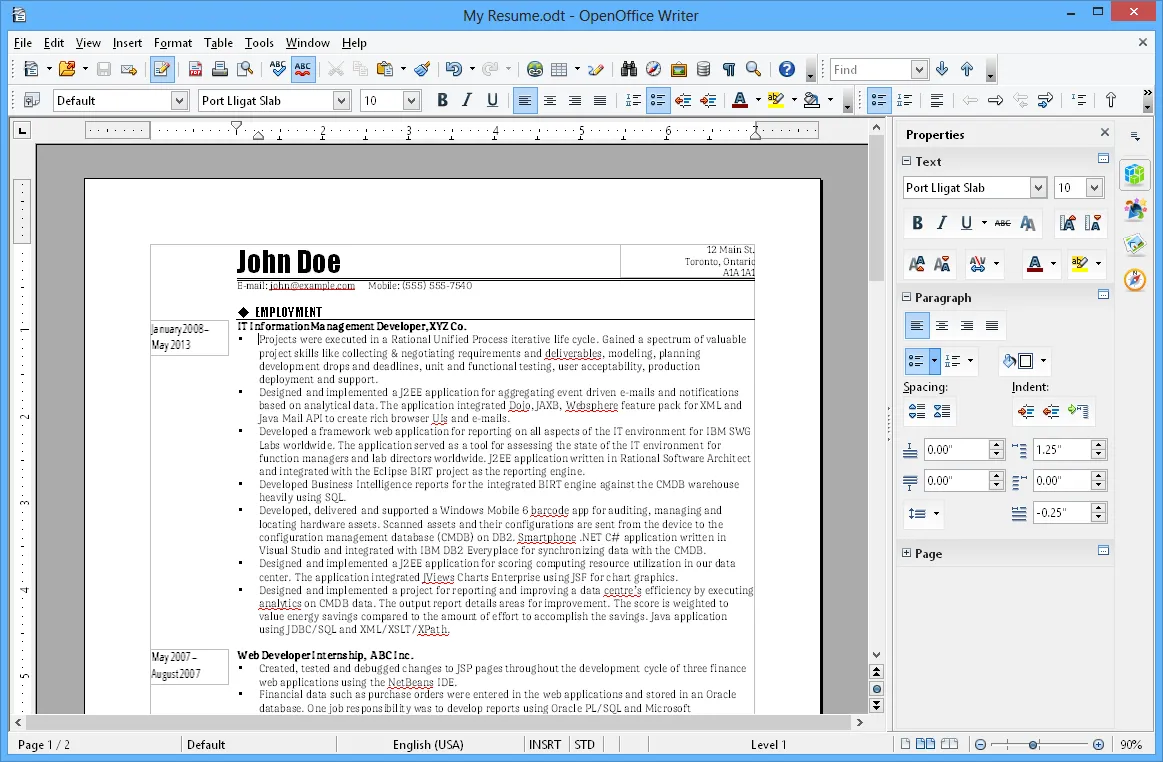
2. La migliore alternativa a OpenOffice PDF Editor
UPDF è un editor PDF per Windows, Mac, iOS e Android. Può convertire, unire, comprimere e oscurare i PDF, ecc. L'aspetto più sorprendente è l'intelligenza artificiale integrata, in grado di tradurre, interpretare, riassumere e scrivere il testo. UPDF supporta anche l'intelligenza artificiale online per aiutarvi a chattare con i PDF sempre e ovunque. Scarica UPDF, prova le sue potenti funzioni e scopri perché è la migliore alternativa a OpenOffice PDF Editor!
Windows • macOS • iOS • Android 100% sicuro

Il potente UPDF non solo possiede le caratteristiche sopra menzionate, ma ora è possibile sbloccarle tutte con uno sconto del 60%!
3. Confronta UPDF con OpenOffice PDF Editor
| UPDF | OpenOffice PDF Editor | |
| Modifica PDF | √ | √ |
| Facile da usare | 4.9 | 4.2 |
| Integrazione dell'intelligenza artificiale | √ | × |
| Interfaccia | Bello, semplice | Complesso |
4. Modificare PDF con UPDF
Ogni volta che devi modificare i PDF utilizzando l'app UPDF, segui i passi descritti di seguito:
- Innanzitutto, scarica UPDF con il pulsante in basso e apri il documento PDF.
- Il pulsante "Modifica PDF" si trova a sinistra della home page dell'applicazione. Qui sono contenuti gli strumenti di modifica.

- È possibile modificare la dimensione, il carattere e il colore del testo. È inoltre possibile eliminare o aggiungere testo.
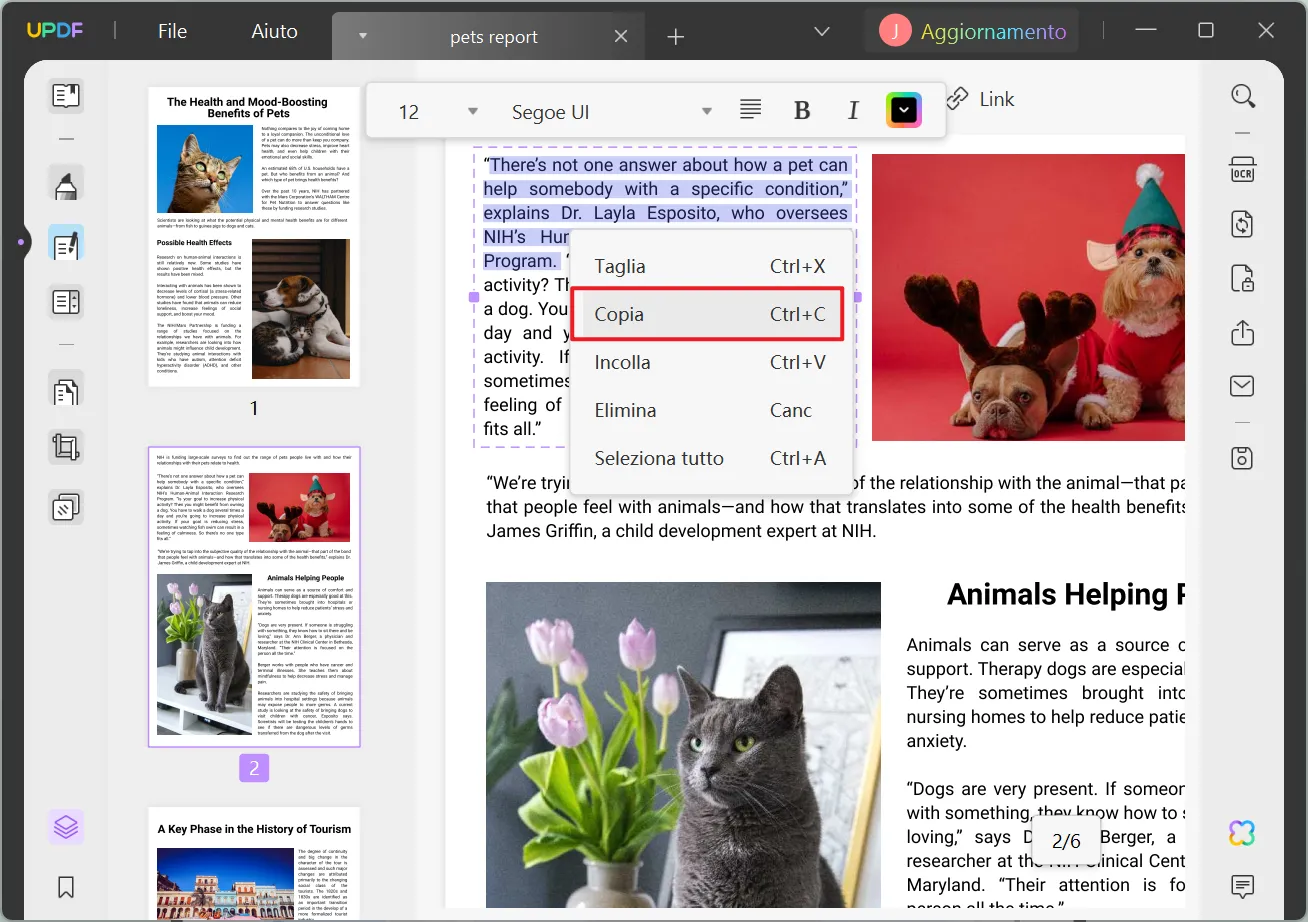
- Se si tratta di un file PDF scansionato, UPDF può anche modificarlo facilmente. Prima di modificare i documenti scansionati, è necessario utilizzare l'OCR per riconoscere il testo, quindi è possibile modificare facilmente il testo nella modalità "Modifica PDF".
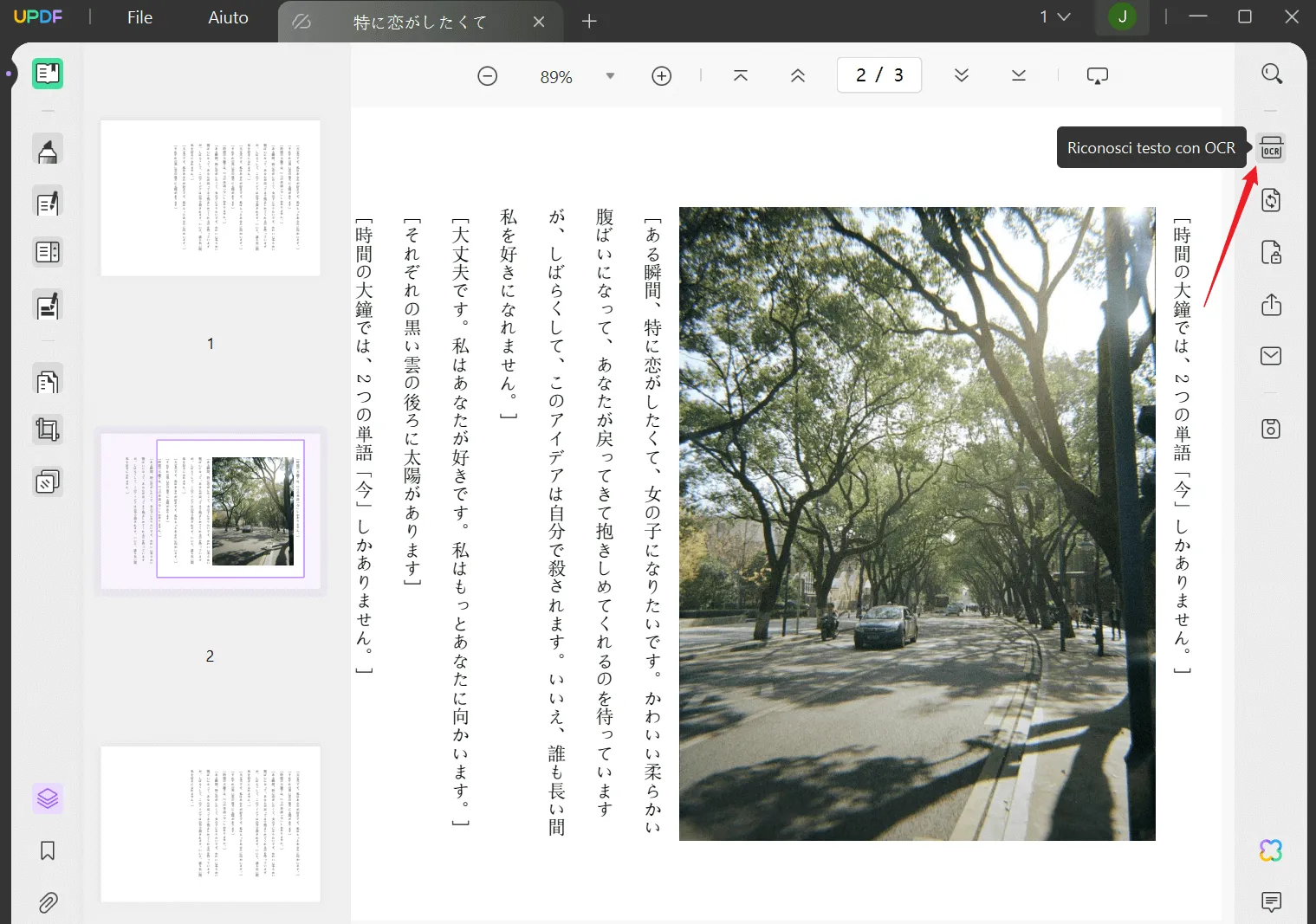
Modificare i PDF è così facile, scarica UPDF per provarlo!
Windows • macOS • iOS • Android 100% sicuro
5. Domande frequenti su OpenOffice PDF Editor
1. Cos'è OpenOffice?
OpenOffice è una suite per ufficio gratuita e open source come MS Office, che contiene più applicazioni come Writer, Calc, Impress, Draw, Base e Math per gestire tutte le attività quotidiane dell'ufficio.
2. OpenOffice è gratuito?
Sì, OpenOffice può essere scaricato completamente gratuitamente e chiunque può accedere al suo codice sorgente perché è anch'esso open source.
3. OpenOffice contro LibreOffice, qual è il migliore?
LibreOffice è migliore di OpenOffice grazie alla sua interfaccia più avanzata e facile da usare. Inoltre, LibreOffice è disponibile per gli utenti Windows a 64 bit e Apple Silicon, cosa che OpenOffice non offre. A differenza di OpenOffice, LibreOffice supporta tutti gli ultimi formati di MS Office.
4. OpenOffice dispone di OCR?
No, OpenOffice non dispone dell'OCR per gestire documenti scansionati o basati su immagini. Puoi optare per l'editor PDF UPDF per gestire tali documenti perché consiste in uno strumento OCR basato sull'intelligenza artificiale per aiutarti a modificare o cercare documenti scansionati.
5. Quali sistemi supporta OpenOffice?
Essendo una suite per ufficio gratuita e open source, OpenOffice supporta comunque tutte le principali piattaforme, come Windows, macOS e Linux, per aiutare tutti gli utenti a gestire i propri documenti senza spendere un solo centesimo.
Conclusione
Con l'Open Office PDF Editor è possibile fare tutto ciò che si desidera su un documento PDF. Purtroppo, il processo di modifica dei PDF può essere complicato. Ad esempio, è necessario utilizzare un software esterno. Inoltre, l'interfaccia è tutt'altro che moderna. Pertanto, piuttosto che intraprendere un download gratuito di Open Office PDF Editor, dovreste prendere in considerazione altre alternative.
Tuttavia, alcune alternative offrono tutto quanto sopra e molto di più. Tra le varie esistenti, abbiamo scelto UPDF per la sua velocità e per il fatto che sono disponibili tutte le funzioni necessarie. Seguite i passaggi sopra descritti ogni volta che avete bisogno di modificare i vostri file PDF con UPDF.
 UPDF
UPDF
 UPDF per Windows
UPDF per Windows UPDF per Mac
UPDF per Mac UPDF per iPhone/iPad
UPDF per iPhone/iPad UPDF per Android
UPDF per Android UPDF AI Online
UPDF AI Online UPDF Sign
UPDF Sign Modifica PDF
Modifica PDF Annota PDF
Annota PDF Crea PDF
Crea PDF Modulo PDF
Modulo PDF Modifica collegamenti
Modifica collegamenti Converti PDF
Converti PDF OCR
OCR PDF a Word
PDF a Word PDF a Immagine
PDF a Immagine PDF a Excel
PDF a Excel Organizza PDF
Organizza PDF Unisci PDF
Unisci PDF Dividi PDF
Dividi PDF Ritaglia PDF
Ritaglia PDF Ruota PDF
Ruota PDF Proteggi PDF
Proteggi PDF Firma PDF
Firma PDF Redige PDF
Redige PDF Sanziona PDF
Sanziona PDF Rimuovi Sicurezza
Rimuovi Sicurezza Leggi PDF
Leggi PDF UPDF Cloud
UPDF Cloud Comprimi PDF
Comprimi PDF Stampa PDF
Stampa PDF Elaborazione Batch
Elaborazione Batch Cos'è UPDF AI
Cos'è UPDF AI Revisione di UPDF AI
Revisione di UPDF AI Guida Utente per l'Intelligenza Artificiale
Guida Utente per l'Intelligenza Artificiale FAQ su UPDF AI
FAQ su UPDF AI Riassumi PDF
Riassumi PDF Traduci PDF
Traduci PDF Chat con PDF
Chat con PDF Chat con AI
Chat con AI Chat con immagine
Chat con immagine Da PDF a Mappa mentale
Da PDF a Mappa mentale Spiega PDF
Spiega PDF Ricerca Accademica
Ricerca Accademica Ricerca Paper
Ricerca Paper Correttore AI
Correttore AI Scrittore AI
Scrittore AI Assistente Compiti AI
Assistente Compiti AI Generatore Quiz AI
Generatore Quiz AI Risolutore Matematico AI
Risolutore Matematico AI PDF a Word
PDF a Word PDF a Excel
PDF a Excel PDF a PowerPoint
PDF a PowerPoint guida utente
guida utente Trucchi UPDF
Trucchi UPDF faq
faq Recensioni UPDF
Recensioni UPDF Centro download
Centro download Blog
Blog Notizie
Notizie spec tec
spec tec Aggiornamenti
Aggiornamenti UPDF vs. Adobe Acrobat
UPDF vs. Adobe Acrobat UPDF vs. Foxit
UPDF vs. Foxit UPDF vs. PDF Expert
UPDF vs. PDF Expert